Google chrome як видалити сторінку вірус. У браузері вискакує реклама - як позбутися від неї.
На даний момент, браузер - це одна з найнеобхідніших і корисних програм на кожному комп'ютері, який має підключення до глобальної мережі інтернет.
Тому не дивно, що з'являються різні віруси, які спрямовані не на всі програми, а саме на браузер. І часто антивіруси практично не розпізнають проблем.
Якщо розглядати основні проблеми, які за собою несе шкідлива програма це:
- Автоматичний доступ до програм різного змісту.
- Прохід по фішингових сайтів.
- Відвідування сайтів, які можуть отримувати певні ваші дані.
Видалення вірусів в браузері є складною роботою, тому що кожен випадок треба розглядати індивідуально. В одному випадку буде досить очищення браузера від вірусів, а в іншому - потрібно вже застосовувати сильний антивірус.
Як виявити вірус в браузері
Перш за все, варто розглянути ознаки появи вірусів в браузері. Найчастіше ми не стежимо за тими сайтами, на які переходимо і з чим погоджуємося.
Найпопулярніші ознаки, що ваш браузер заражений:
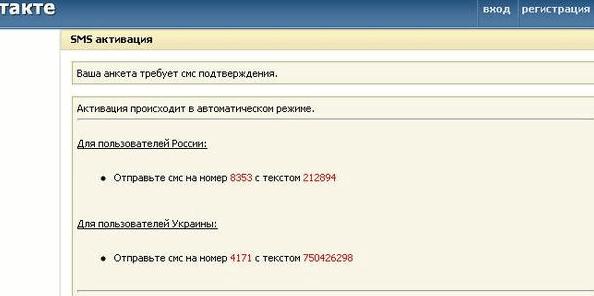
З якої причини відбулося зараження браузера Хром вірусом
Найчастіше віруси в браузері виникають через самих користувачів. Причому це все відбувається через халатне ставлення і якоїсь квапливості:
- Завантаження інформації за допомогою різних «установників».
Найпопулярнішою проблемою, через яку відкривається різна реклама на вашому комп'ютері - користування невеликими файлами-установниками. Мають вигляд документів з расшіреніем.exe і не більше 1 мб. Найчастіше цей файл можна встановити на різних маловідомих програмних сайтах. При завантаженні такого документа ви встановлюєте або завантажуєте файл безпосередньо з самої програми.  Також паралельно ви зберігаєте кілька різних доповнень. Щоб уникнути всіх цих проблем, потрібно всього лише уважно читати розділи і вибирати галочками тільки дійсно потрібні для вас застосування.
Також паралельно ви зберігаєте кілька різних доповнень. Щоб уникнути всіх цих проблем, потрібно всього лише уважно читати розділи і вибирати галочками тільки дійсно потрібні для вас застосування.
- Завантаження програм, які спочатку призначені для демонстрації реклами.
Певні програми вже можуть мати в собі рекламні модулі. Для цього потрібно просто прибрати позначки з додатків для браузера, які автоматично хочуть встановитися. Перш ніж підтвердити свої дії - уважно вивчіть параметри установки.
- Відсутність антивірусу і нових програм Windows
Звичайно ж маючи антивірус ви не можете бути захищені від усіх загроз, але більша частина вас все таки не торкнеться. Але не варто забувати і про своєчасне оновлення не тільки програм захисту, але і операційної системи.
Як видалити вірус в Google Chrome
При постійній роботі з інтернетом існує велика можливість підчепити якийсь вірус. Від багатьох, звичайно ж, вас захистить хороший антивірус. Але існують небезпечні скрипти, які завантажують користувачі, не помічаючи спочатку нічого поганого.
З цим вже ваша захист не впорається. Якщо ви побачили зміни в стартовій сторінці, поява великої кількості віконець з рекламою - це є першим знаком, що ви встановили вірус, який вплинув на коректну роботу гугл хром. 
Зараз є досить велика кількість шкідливих програм. Одні можуть бути спрямовані на пошук вашої особистої інформації в комп'ютері, інші - виводять з нормальної роботи операційну систему. Найчастіше це несе в собі нав'язливу рекламу, яка заважає роботі chrome.
Що таке скрипти і як вони працюють
Найпопулярнішим вірусом в хромі є - рекламний. Це особливе доповнення, яке працює у фоновому режимі на вашому комп'ютері і може залишатися досить довго невідомим для вас. Додаток має доступ до файлів, які працюють в інтернеті і може впливати на настройки гугл.
Перш за все, зміниться стартова сторінка, з'являться невідомі веб-сайти, які повністю наповнені рекламою. Але навіть при зміні всіх своїх колишніх налаштувань програма відразу, же повертає свої. 
При сильному вірус може змінюватися і сама сторінка, деякі слова в посиланнях, які будуть вести до потрібного скрипту, що призведе до ще більш небезпечним сайтам і погіршить зараження комп'ютера.
Потрібно розуміти, що якщо Chrome вже пошкоджений, то просте видалення програми і її перевстановлення - нічого особливо не змінить. Проблеми залишаться і відразу ж заразять нові файли браузера хром.
Способи видалення вірусу з комп'ютера в хром
Звичайно ж найвірнішим способом боротьби з різними вірусами є антивірус. Ця програма включає в себе способи стеження і спостереження за базою даних. Система постійно знаходиться в пошуку заражених об'єктів на комп'ютері, які відрізняються від прикладу в базі. При його виявленні програма відразу ж видаляє об'єкт.
Також антивіруси ведуть роботу з пошуку файлів, завантажених вами з мережі інтернет або з інших носіїв, наприклад, флешок. Виходить, що таким чином ви можете забезпечити безпеку вашої роботи. 
Зрозуміло, що антивірус не може бути вирішенням усіх проблем. Так як найчастіше зміни встановлює сам користувач. Наприклад, при установці програми ви не помітили пропозицій про що встановлюються також софт.
Антивірус розпізнає це як те, що ви самі згодні з установкою і у нього не виникає ніякого питання. Для цього й існують програми, які можуть очистити непотрібний «сміття». Досить легко знайти таку безкоштовну програму в пошуковій системі, яка стане незамінною при вирішенні складних питань.
Якщо ви багато працюєте в інтернеті, ймовірність підхопити якийсь вірус дуже велика. Від переважної більшості з них, ваш персональний комп'ютер зможе захистити антивірус. Але деякі шкідливі скрипти можуть встановити самі користувачі, не помітивши каверзи. В цьому випадку антивірус безсилий, і операційна система буде заражена. Якщо у вас раптово змінилася стартова сторінка або з'явилося занадто багато реклами, ймовірно, ви випадково завантажили вірус, які змінив деякі файли в браузері Гугл Хром.
Існує величезна різноманітність шкідливих програм. Одні спробують знайти на вашому комп'ютері важливу особисту інформацію та передати її в руки шахраїв. Інші можуть вивести з ладу деякі служби Windows, тим самим зламати операційну систему. Деякі просто наповнюють вікна програм нав'язливою рекламою, серйозно відволікаючи від роботи. Саме вірус останнього типу, як правило, атакує файли браузера Google Chrome. У даній статті описується, як боротися з подібними неприємностями без допомоги комп'ютерних фахівців.
Найпоширеніший браузерні вірус для Хром - рекламний. Це спеціальний додаток, яке встановлюється на ваш персональний комп'ютер і працює у фоновому режимі, залишаючись невидимим для користувачів. Програма має доступ до файлів конфігурацій браузера, що дозволяє їй стежити і постійно змінювати налаштування Google Chrome.
В першу чергу змінюється стартова сторінка: додаток додає в список різні веб-сайти, доверху заповнені рекламою. Навіть якщо користувач помічає підміну і змінює параметри завантаження назад, програма тут же повертає свої настройки.
Залежно від того, наскільки складний вірус ви підхопили, змінюватися може не тільки стартова сторінка браузера, але вміст веб-сторінок. Вірус може змінювати випадкові слова в статтях на гіперпосилання, які ведуть на потрібні розробникові скрипта сайту або завантажують на персональний комп'ютер нові небезпечні програми, посилюючи зараження. Іноді в браузері з'являється занадто багато банерів, які вискакують поверх контенту сайтів, роблячи роботу в інтернеті неможливою.

Варто розуміти, що якщо просто видалити пошкоджений веб-оглядач Google Chrome, а потім встановити його назад - нічого не зміниться. Шкідлива програма залишиться на вашому персональному комп'ютері і відразу ж заразить службові файли нового браузера.
Антивірусна програма
Найнадійнішим засобом для боротьби з вірусами є антивірус. Це спеціальна програма, яка містить в собі засоби моніторингу та широку базу даних. Додаток регулярно сканує всі файли на персональному комп'ютері і шукає в них ознаки зараження, звіряючи із зразками в базі. Якщо вірус знайде - він підлягає негайному знищенню.
Крім того, антивіруси безперервно переглядають всі файли, які ви завантажуєте з інтернеті або зі сторонніх носіїв, наприклад, флешок. Таким чином, користувачі можуть убезпечити себе від негативного впливу ззовні.

Мати встановлений на комп'ютері антивірус настійно рекомендується будь-якому користувачеві, у якого є вихід в інтернет. На ринку існує безліч різноманітних рішень: потужні платні програми, безкоштовні і прості продукти, і навіть онлайн-сервіси, які не потребують встановлення.
Якщо на вашому ПК немає ніякого антивіруса, скористайтеся яким-небудь безкоштовним рішенням. Наприклад, ви можете завантажити програму Avast. Для цього перейдіть на офіційний вебсайт розробника за посиланням https://www.avast.com/ru-kz/index, клікніть по блакитний кнопці «Завантажити безкоштовно», а потім дотримуйтесь інструкцій майстра-установника (Windows Intall Wizard).

Hitman Pro
Однак варто пам'ятати, що антивірус не є панацеєю. Часто стартова сторінка змінюється рекламними скриптами, які користувачі встановлюють самі. Наприклад, ви скачали з каталогу безкоштовну утиліту. При її установці не побачили пропозиції встановити додатковий софт, наприклад, менеджер браузера. З точки зору антивіруса, ви самі поставили додатки, значить, ніяких нарікань до нього бути не повинно.
Для таких випадків існує спеціальне програмне забезпечення, що дозволяє очистити комп'ютер від «сміття». Багато з подібних програм безкоштовні. У даній статті розглянута утиліта Hitman Pro.
Щоб скористатися нею для перевірки і очищення вашої операційної системи, необхідно виконати наступне:
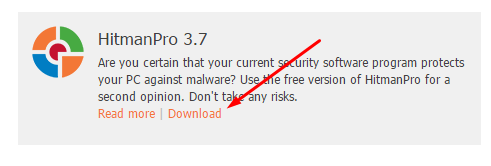

ADWCleaner
Схожий принцип дії має додаток ADWCleaner. Сторінка для завантаження - http://adwcleaner.ru/. Клацніть по кнопці «Завантажити безкоштовно». Ви завантажте portable-версію, яка не потрібно установки.

Запустіть ADW Cleaner, і натисніть на кнопку «Сканувати». Зачекайте, поки утиліта знайде шкідливе ПО, після чого потрібно натиснути «Очистити», щоб видалити всі знайдені шкідливі скрипти.
Стаття була корисна?
Якщо ви, як і багато користувачів зіткнулися з тим, що у вас вискакує реклама в браузері або відкриваються нові вікна браузера з рекламою, причому на всіх сайтах - в тому числі там, де її не було, то можу сказати, що ви не самотні в цієї проблеми, а я, в свою чергу, постараюся допомогти і розповісти, як прибрати рекламу.
Подібного роду спливаюча реклама з'являється в браузері Яндекс, Google Chrome, у деяких - в Опері. Ознаки одні і ті ж: при кліці в будь-якому місці будь-якого сайту з'являється спливаюче вікно з рекламою, а на тих сайтах, де ви і раніше могли бачити рекламні банери, вони підміняються на рекламу з пропозиціями розбагатіти і іншим сумнівним змістом. Ще один варіант поведінки - мимовільне відкриття нових вікон браузера, навіть коли ви не запускали його.
Якщо те ж саме ви спостерігаєте у себе, то у вас на комп'ютері є в наявності шкідлива програма (AdWare), розширення браузера, а можливо і щось ще. Також може бути, ви вже стикалися з порадами встановити AdBlock, але я так розумію, рада не допоміг (більш того, міг і нашкодити, про що теж напишу). Почнемо виправляти ситуацію.
Швидка навігація по інструкції
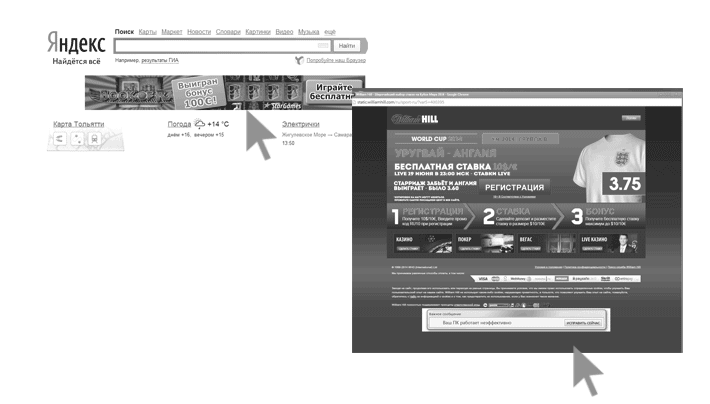
Як прибрати рекламу в браузері в автоматичному режимі
Для початку, щоб не заглиблюватися в нетрі (а це ми зробимо далі, якщо цей спосіб не допоможе), варто спробувати скористатися спеціальними програмними засобами для видалення AdWare, в нашому випадку - «вірусу в браузері».
Через те, що розширення і програми, що викликають появу спливаючих вікон, не є в прямому сенсі цього слова вірусами, антивіруси їх «не бачать». Однак, є спеціальні засоби для видалення потенційно небажаних програм, які з цим добре справляються.
Перед тим, як використовувати далі описані способи автоматично прибрати настирливу рекламу з браузера за допомогою зазначених нижче програм, рекомендую випробувати безкоштовну утиліту AdwCleaner, яка потребує установки на комп'ютер. Детальніше про утиліту і де її скачати: (відкриється в новій вкладці).
Використовуємо Malwarebytes Antimalware для того, щоб позбутися від проблеми
Malwarebytes Antimalware - безкоштовне засіб для видалення шкідливих програм, в тому числі Adware, що викликають появу реклами в Google Chrome, Яндекс браузері та інших програмах.

Прибираємо рекламу за допомогою Hitman Pro
Утиліта для пошуку Adware і Malware Hitman Pro відмінно знаходить більшість оселилися на комп'ютері небажаних речей і видаляє їх. Програма платна, але ви можете повністю безкоштовно користуватися нею протягом перших 30 днів, а цього нам буде достатньо.
Завантажити програму можна з офіційного сайту http://surfright.nl/en/ (посилання на завантаження внизу сторінки). Після запуску, виберіть пункт «Я збираюся просканувати систему тільки один раз», щоб не встановлювати програму, після цього запуститься автоматичне сканування системи на шкідливі програми.

Віруси, що показують рекламу знайшлися.
По завершенні сканування, ви зможете видалити шкідливі програми з вашого комп'ютера (потрібно буде безкоштовно активувати програму), які викликають вискакуванню реклами. Після цього, перезавантажте комп'ютер і подивіться, чи була вирішена проблема.
Якщо після видалення реклами в браузері він став писати, що не вдається підключитися до проксі-сервера
Після того, як вам вдалося позбутися від реклами в браузері автоматично або вручну, ви можете зіткнутися з тим, що сторінки і сайти перестали відкриватися, а браузер повідомляє, що сталася помилка при підключенні до проксі-сервера.
В цьому випадку, відкрийте панель управління Windows, переведіть вид на «Значки», якщо у вас стоїть «Категорії» і відкрийте «Властивості оглядача» або «Властивості браузера». У властивостях перейдіть до вкладки «Підключення» і натисніть кнопку «Налаштування мережі».

Увімкніть автоматичне визначення параметрів і приберіть використання проксі-сервера для локальних підключень. .
Як позбутися від реклами в браузері вручну
Якщо ви дійшли до цього пункту, значить вищеописані способи не допомогли прибрати рекламу або спливаючі вікна браузера з рекламними сайтами. Спробуємо виправити це вручну.
Поява реклами викликають або процеси (запущені програми, яких ви не бачите) на комп'ютері, або розширення в браузерах Яндекс, Google Chrome, Опера (як правило, але є ще варіанти). При цьому, дуже часто користувач навіть не знає, що він встановив щось небезпечне - такі розширення і додатки можуть встановлюватися таємно, разом з іншими потрібними програмами.
Планувальник завдань
Перш ніж приступати до наступних кроків, зверніть увагу на нову поведінку реклами в браузерах, яке стало актуально в кінця 2016 - початку 2017 року: запуск вікон браузера з рекламою (навіть коли браузер не запущений), який відбувається регулярно, а програми для автоматичного видалення шкідливого ПО не усувають проблему. Відбувається це через те, що вірус прописує завдання в планувальник завдань Windows, який і виробляє запуск реклами. Щоб виправити ситуацію - треба знайти і видалити це завдання з планувальника:
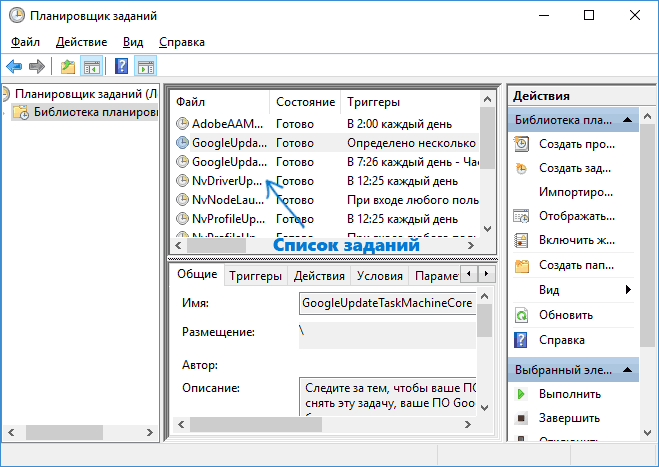
Видалення розширень браузера з Adware
Крім програм або «вірусів» на самому комп'ютері, реклама в браузері може з'являтися в результаті роботи встановлених розширень. Причому на сьогодні розширення з AdWare - одна з найпоширеніших причин проблеми. Зайдіть в список розширень вашого браузера:
- У Google Chrome - кнопка налаштувань - інструменти - розширення
- У браузері Яндекс - кнопка налаштувань - додатково - інструменти - розширення
Вимкніть всі сумнівні розширення, прибравши відповідну позначку. Дослідним шляхом ви також можете встановити, яке саме з встановлених розширень викликає поява реклами і видалити його.
Оновлення 2017:з коментарів до статті дійшов висновку, що цей крок часто пропускають, або виконують в недостатній мірі, в той час як він - головна причина появи реклами в браузері. Тому пропоную дещо інший варіант дій (більш кращий): вимкніть усі без винятку розширення в браузері (навіть яким на все 100 довіряєте) і, якщо це спрацювало, включайте по одному, поки не виявите шкідливе.

Видалення програм, які викликають появу реклами
Нижче я перерахую найбільш популярні назви «програм», які викликають таку поведінку браузерів, а потім розповім, де їх можна знайти. Отже, на які назви варто звернути увагу:
- Pirrit Suggestor, pirritdesktop.exe (і всі інші зі словом Pirrit)
- Search Protect, Browser Protect (а також придивитися до всіх програм і розширень, що містить слово Search і Protect в назві, крім SearchIndexer - це служба Windows, її чіпати не потрібно.)
- Conduit, Awesomehp і Babylon
- Websocial і Webalta
- Mobogenie
- CodecDefaultKernel.exe
- RSTUpdater.exe
Всі ці речі при виявленні на комп'ютері краще видаляти. Якщо у вас є підозри на якийсь інший процес, спробуйте пошукати в інтернеті: якщо багато людей шукають, як позбутися від нього - значить його теж можна додати в цей список.
А тепер про видалення - для початку зайдіть в Панель управління Windows - Програми та засоби і подивіться, чи немає чогось з вищевказаного в списку встановлених. Якщо є - видаліть і перезавантажте комп'ютер.

Як правило, таке видалення не допомагає позбутися повністю від Adware, також вони рідко відображаються в списку встановлених програм. Наступним кроком відкрийте диспетчер задач і в Windows 7 перейдіть на вкладку «Процеси», а в Windows 10 і 8 - на вкладку «Подробности». Натисніть кнопку «Відображати процеси всіх користувачів». Пошукайте, чи є в списку запущених процесів файли з зазначеними іменами. оновлення 2017: Для пошуку небезпечних процесів ви можете використовувати.

Спробуйте натиснути правою кнопкою миші по підозрілому процесу і завершити його. Швидше за все, після цього він відразу запуститься знову (а якщо не запуститься, перевірте роботу браузера - зникла реклама і не з'явилася помилка з'єднання з проксі-сервера).
Отже, якщо процес, що викликає появу реклами знайдений, але його не виходить завершити, клікніть по ньому правою клавішею миші та виберіть пункт «Відкрити розташування файлу». Запам'ятайте, де знаходиться цей файл.

Натисніть клавіші Win (клавіша з емблемою Windows) + R і введіть msconfig, Після чого натисніть «Ок». На вкладці «Завантаження» поставте «Безпечний режим» і натисніть Ок, перезавантажте комп'ютер.

Після входу в безпечний режим, зайдіть в панель управління - параметри папок і включите відображення прихованих і системних файлів, після чого зайдіть в папку, де знаходився підозрілий файл і видаліть всі її вміст. знову запустіть msconfig, Перевірте чи є щось зайве на вкладці «Автозавантаження», приберіть непотрібне. Приберіть завантаження в безпечному режимі і перезавантажте комп'ютер. Після цього перегляньте розширення в своєму браузері.
Додатково має сенс перевірити запущені служби Windows і знайти посилання на шкідливий процес в реєстрі Windows (виконайте пошук за назвою файлу).
Якщо після видалення файлів шкідливої програми браузер став показувати помилку, пов'язану з проксі-сервером - вище було описано рішення.
Зміни, що вносяться вірусом в файл hosts для підміни реклами
Крім усього іншого, Adware, через якого з'явилася реклама в браузері, вносить зміни в файлі hosts, визначити які можна по множинним записів з адресами google і іншими.

Зміни у файлі hosts, що викликають появу реклами
Для того, щоб виправити файл hosts, запустіть блокнот від імені адміністратора, виберіть у меню файл - відкрити, вкажіть, щоб відображалися всі файли і перейдіть в Windows \\ System32 \\ drivers \\ etc \\, І відкрийте файл hosts. Видаліть всі рядки нижче останньої, що починається з решітки, після чого збережіть файл.
Про розширення браузера Adblock для блокування реклами
Перше, що пробують користувачі при появі небажаної реклами - це установка розширення Adblock. Однак, в боротьбі з Adware і вискакують вікнами він не особливий помічник - він блокує «штатну» рекламу на сайті, а не ту, що викликана шкідливим ПЗ на комп'ютері.

Більш того, будьте уважні при установці AdBlock - є багато розширень для браузера Google Chrome і Яндекс з цією назвою, і, наскільки я знаю, деякі з них самі по собі викликають появу спливаючих вікон. Рекомендую використовувати просто AdBlock і Adblock Plus (їх легко можна відрізнити від інших розширень за кількістю відгуків в магазині Chrome).
додаткова інформація
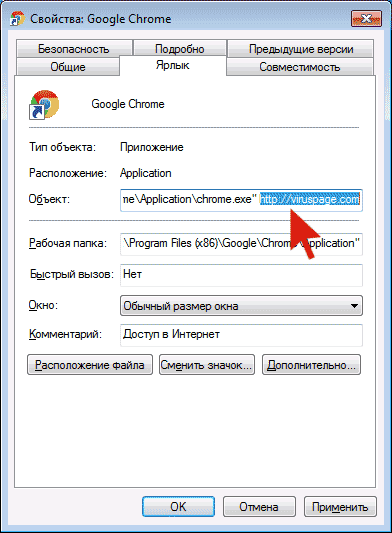
Надалі, будьте уважні при установці програм і розширень, використовуйте для завантаження офіційні перевірені джерела. Якщо проблема залишилася невирішеною, опишіть симптоми в коментарях, я постараюся допомогти.
Відео інструкція - як позбутися від реклами в спливаючих вікнах
Сподіваюся, інструкція виявилася корисною і дозволила виправити проблему. Якщо ж ні - опишіть вашу ситуацію в коментарях. Можливо, мені вдасться вам допомогти.
Спіймали вірус в браузері, і тепер постійно вискакує реклама? Це страшенно дратує. Та й вилікувати браузер від вірусів не так-то просто. Їх ще потрібно знайти, а багато сучасних антивіруси просто не бачать цю заразу. Власне, тому у вас і з'являються спливаючі вікна, а також постійно відкриваються рекламні сторінки (наприклад, Вулкан або інших казино).
Так що робити, якщо браузер заражений вірусом? Знайти і позбутися від нього 🙂. Спеціально для цього нижче наведено 6 ефективних способів, як видалити вірус з браузера. А як бонус - пару корисних порад про те, як захистити свій комп'ютер або ноутбук від повторного зараження.
Як зрозуміти, що браузер був заражений? Це можна побачити за такими симптомами:
Звідки в браузері з'являються віруси
Сучасні користувачі дуже часто встановлюють гри, програми, розширення та взагалі не дивляться, що саме ставлять. Просто натискають «Далі, далі, готове» - і ось ще один рекламний вірус непомітно проліз в вашу систему Windows. В результаті з'являються спливаючі вікна, відкриваються рекламні сторінки і ін.
І в 99% випадків винен сам користувач. Чому? Та тому, що зазвичай лікування браузера від вірусів потрібно після:

Сюди ж можна додати відсутність антивіруса на ПК або ноутбуці. Звичайно, від усіх вірусів він вас не захистить, але деякі все ж виявить і видалить. А якщо думати головою і вручну перевіряти підозрілі файли антивірусом, це допоможе вам уникнути багатьох проблем. В цьому можете бути впевнені.
Як почистити браузер від вірусів і реклами
З причинами і симптомами вірусів розібралися, тепер перейдемо до головного. Отже, як позбутися від рекламного вірусу в браузері? Тут все залежить від того, яку саме заразу ви зловили. Втім, нижче приведена покрокова інструкція, виконавши яку ви зможете вилікувати браузер від різних рекламних вірусів.
Вона є універсальною і підходить для будь-якого інтернет-браузера - Google Chrome, Opera, Mozilla Firefox, Yandex Browser, Microsoft Edge. Так що користуватися нею можуть усі користувачі.
Отже, щоб позбутися від вірусів в браузері, виконайте наступні дії:
- Запустіть повну перевірку ПК або ноутбука антивірусом.
Якщо в браузері з'явилася реклама, це потрібно зробити в першу чергу. Від рекламних банерів антивірус не допоможе, зате він знайде віруси на ПК (а вони можуть бути і в самій системі Windows).

- Перевірте доповнення в браузері.
Деякі розширення встановлюються самі. Тому зайдіть в браузер і перевірте, чи є там доповнення, які ви не ставили. Також рекомендується видалити ті з них, якими не користуєтеся.
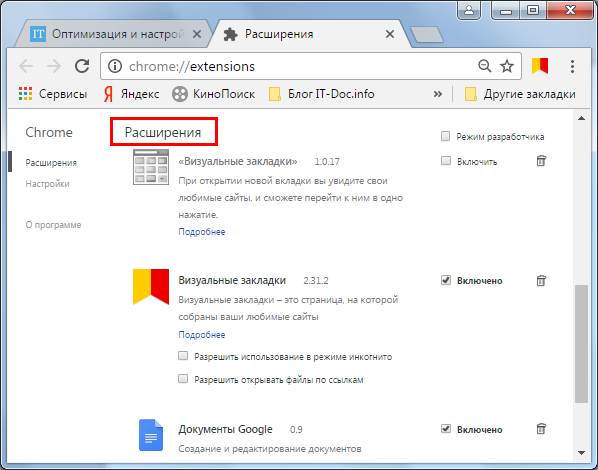
- Перевірте встановлені додатки.
Щоб відкрити їх, перейдіть в Пуск - Панель управління - Програми та засоби.

Іноді шкідливі модулі встановлюються як звичайний софт (наприклад, Webalta). Щоб видалити вірус, що запускає рекламу в браузері, досить лише знайти його і видалити з цього списку.
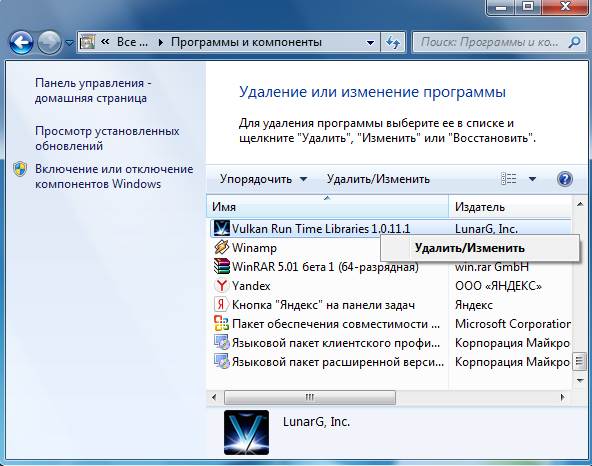
- Перевірте ярлик браузера.
Якщо після його запуску відразу відкривається сторінка Вулкана або іншого рекламного сайту, то, швидше за все, проблема криється в ярлику. Іноді віруси прописують у властивостях ярлика (в поле «Об'єкт») адреса сайту, який і під час відкривання браузера. Щоб вирішити цю проблему, видаліть ярлик і створіть новий.

- Перевірте файл hosts.
Також багато вірусів редагують і цей файлик. В результаті при відкритті якогось популярного веб-сайту відкривається інший (зовні він виглядає так само, і різниці ви не помітите). А далі з'являються повідомлення з проханням відправити смс, спливаючі вікна, агресивна реклама і т.д. Прибрати цей рекламний вірус можна двома способами. Перший - за допомогою антивірусної утиліти AVZ. А другий - вручну. Для цього:
- Перейдіть по шляху C: \\ Windows \\ System32 \\ drivers \\ etc.
- Відкрийте файл hosts через блокнот.
- Видаліть зайві рядки. Нормальний файл hosts повинен виглядати наступним чином:
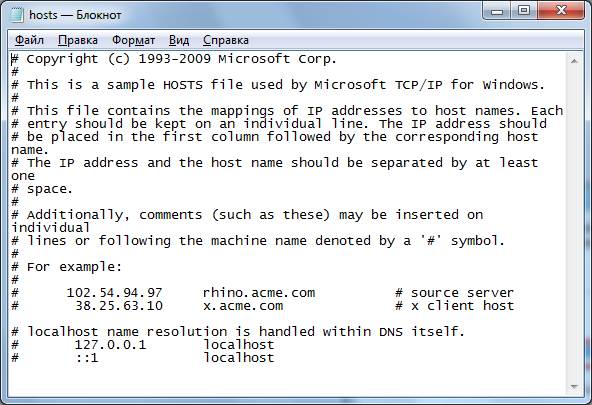
Програми для очищення браузера від вірусів
Також існують спеціальні програми для видалення вірусів в браузері. Вони бачать те, що пропустили антивіруси і допомагають позбутися від шкідливих рекламних модулів.
AdwCleaner
Перша відмінна програма для очищення браузера від реклами і вірусів - AdwCleaner (посилання на оф. Сайт).
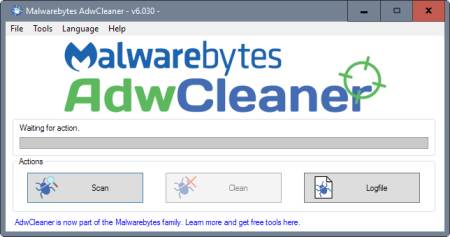
Ця утиліта виконає швидкий пошук вірусів в браузері і знайде всі рекламні тулбари, банери, шкідливі скрипти. Також вміє здійснювати очищення ярликів, файлів і реєстру.
Malwarebytes
Ще одна ефективна програма для чищення браузерів від вірусів. Швидко просканує ПК або ноутбук і допоможе позбутися від спливаючих вікон і набридливої реклами (посилання на оф. Сайт) .Її можливостей більш ніж достатньо, щоб знайти вірус в браузері і видалити його.
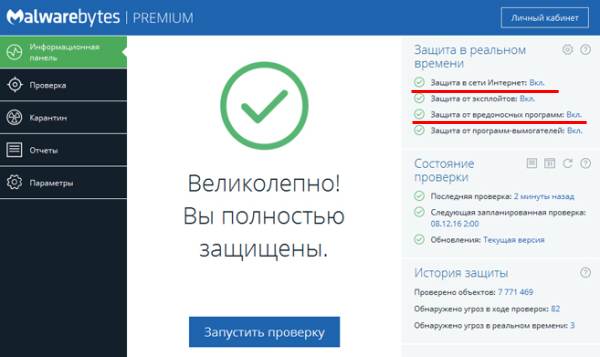
Захист браузера від реклами і вірусів
І наостанок, як і обіцяв, наведу кілька корисних порад про те, як захистити браузер від вірусів:
- Встановіть на ноутбук або ПК антивірус. Можна безкоштовний. Головне - не забувайте оновлювати його (або включіть автообновление). У половині випадків він допоможе вам видалити вірус з браузера. А точніше - не допустити зараження. Рекомендую прочитати:.
- Встановіть програму для видалення рекламних вірусів. Те, що пропустять антивіруси, помітять спеціальні утиліти начебто AdwCleaner або HitmanPRO. При такому поєднанні жодна зараза на ваш ПК просто не пролізе. А для власного спокою періодично запускайте перевірку браузера на віруси (наприклад, 1 раз на місяць).
- Встановіть розширення в браузері для блокування реклами. Це може бути Adblock або Adguard - на ваш розсуд. А якщо захочете відключити рекламу на улюбленому сайті або блозі (щоб підтримати його власника матеріально), просто додайте цей веб-ресурс в виняток.
І найголовніше: думайте головою! Не завантажуйте підозрілі exe-файли (особливо, якщо вам потрібен фільм в форматі avi або mkv), не переходьте з невідомих посиланнях, не заходьте на сумнівні сайти.
Як то кажуть, найкращий антивірус - той, який сидить по той бік монітора 🙂. Тобто, користувач. Якщо ж ви будете порушувати вищеописані правила, то ніякої антивірус вам не допоможе. В інтернеті потрібно бути гранично обережним - пам'ятайте про це!
замість висновків
На цьому все. Тепер ви знаєте, що робити, якщо в браузері вірус, а також масу способів видалити його. Але краще все ж не допускати зараження. І тоді ніякі спливаючі вікна, рекламні вкладки і банери не будуть вас турбувати.




